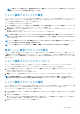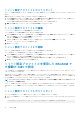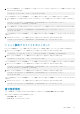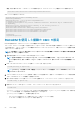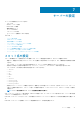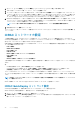Users Guide
• 属性:名前と値があります。これらのフィールドは編集できます。たとえば、Asset Tag の値を次のように編集できます。
<Attribute Name="ChassisInfo.1#AssetTag">xxxxxx</Attribute>
XML ファイルの例は次のとおりです。
<SystemConfiguration Model="PowerEdge M1000e
"ServiceTag="NOBLE13"
TimeStamp="Tue Apr 7 14:17:48 2015" ExportMode="2">
<!--Export type is Replace-->
<!--Exported configuration may contain commented attributes. Attributes may be commented due
to dependency,
destructive nature, preserving server identity or for security reasons.-->
<Component FQDD="CMC.Integrated.1">
<Attribute Name="ChassisInfo.1#AssetTag">00000</Attribute>
<Attribute Name="ChassisLocation.1#DataCenterName"></Attribute>
<Attribute Name="ChassisLocation.1#AisleName"></Attribute>
<Attribute Name="ChassisLocation.1#RackName"></Attribute>
….
</Component>
</SystemConfiguration>
RACADM を使用した複数の CMC の設定
RACADM を使用すると、同じプロパティで 1 つまたは複数の CMC を設定できます。
グループ ID と オブジェクト ID を使って特定の CMC カードをクエリすると、RACADM は取得した情報から racadm.cfg 設定ファ
イルを作成します。このファイルを 1 つ、または複数の CMC にエクスポートすることにより、お使いのコントローラを最短の時間
で同じプロパティに設定できます。
メモ: 一部の設定ファイルには、他の CMC にファイルをエクスポートする前に変更しなければならない固有の CMC 情報(静
的 IP アドレスなど)が含まれています。
1. 適切な設定を含むターゲット CMC に RACADM を使ってクエリします。
メモ: 生成される設定ファイルは myfile.cfg です。このファイル名は変更できます。.cfg ファイルにはユーザー パス
ワードは含まれません。新しい CMC に .cfg ファイルをアップロードしたら、必ずすべてのパスワードを再度追加してく
ださい。
2. CMC への Telnet/SSH テキストコンソールを開いて、ログイン後、次を入力します。
racadm getconfig -f myfile.cfg
メモ: getconfig -f を使用して CMC の設定をファイルにリダイレクトする機能は、リモート RACADM インタフェース
でのみサポートされています。
3. テキストのみのエディタ(オプション)を使用して設定ファイルを変更します。設定ファイルに特殊なフォーマット文字を使用
すると、RACADM データベースが破損する可能性があります。
4. 新しく作成した設定ファイルを使ってターゲット CMC を変更します。 コマンドプロンプトで、次のコマンドを入力します。
racadm config -f myfile.cfg
5. 設定されたターゲット CMC をリセットします。コマンドプロンプトで、次のコマンドを入力します。
racadm reset
getconfig -f myfile.cfg サブコマンドは、CMC の CMC 設定を要求し、myfile.cfg ファイルを生成します。必要に応
じて、ファイル名の変更、または別の場所への保存を行うことができます。
getconfig コマンドを使用して、次の操作を実行できます。
• グループのすべての設定プロパティを表示する(グループ名とインデックスで指定)。
• ユーザーのすべての設定プロパティをユーザー名別に表示する。
74 CMC の設定